
Keadaan tidur komputer bermakna komputer memasuki keadaan siap sedia berkuasa rendah, mengekalkan persekitaran kerja dan data semasa, sambil mematikan peranti perkakasan untuk menjimatkan tenaga. Berbanding dengan penutupan dan hibernasi, keadaan tidur mempunyai kelajuan pemulihan yang lebih pantas dan penggunaan tenaga yang lebih rendah. Shutdown adalah untuk menutup sepenuhnya komputer dan semua program dan data akan dikosongkan. Hibernasi menyimpan persekitaran kerja dan data semasa ke cakera keras, kemudian mematikan komputer dan memulihkannya kepada keadaan sebelumnya apabila ia dimulakan semula. Memilih status komputer yang sesuai mengikut keperluan sebenar boleh menjimatkan tenaga dengan berkesan dan memanjangkan hayat perkhidmatan komputer.
Direktori Artikel:
1. Apakah perbezaan antara tidur, tutup dan hibernasi?
2. Dalam keadaan apakah anda perlu tutup/tidur/hibernate?
1. Bilakah anda perlu menutup telefon anda?
2. Bilakah tidur digunakan?
① Bagaimana untuk memasuki keadaan tidur?
② Bagaimana untuk menyambung kerja dari tidur?
3. Bilakah hibernasi harus digunakan?
① Bagaimana untuk memasuki keadaan tidur?
② Bagaimana untuk menyambung kerja dari hibernasi?
3. Peringatan hangat
Apakah perbezaan antara tidur, tutup dan hibernasi?
Tutup
Ini adalah yang paling biasa kepada semua orang. Apabila menutup, sistem mula-mula menutup semua program yang sedang berjalan dan kemudian mematikan perkhidmatan latar belakang sistem. Selepas itu, sistem meminta papan induk dimatikan, dan papan induk memutuskan sambungan bekalan kuasa yang membolehkan bekalan kuasa, membenarkan bekalan kuasa memotong bekalan kuasa kepada kebanyakan peranti (hanya beberapa bahagian dalaman masih akan mengekalkan bekalan kuasa, seperti jam , bekalan kuasa USB, dsb.). Komputer dimatikan sepenuhnya.

Sleep
Selepas komputer memasuki mod tidur, Windows akan terlebih dahulu menyimpan data dalam memori ke cakera keras dan memutuskan bekalan kuasa ke peranti lain kecuali memori.
Apabila memulihkan, jika tiada bekalan elektrik terputus, sistem boleh segera kembali ke tempat yang anda tinggalkan, walaupun bekalan elektrik terputus kerana bateri tidak mencukupi, anda tidak perlu risau akan kehilangan kerja kerana kehabisan bateri, kerana Windows secara automatik akan menyimpan semua kerja dan menutup komputer .
Kelebihan: Cepat masuk ke sistem dan sambung kerja, menggunakan kuasa yang sangat sedikit Sistem akan menjimatkan semua kerja secara automatik apabila bateri lemah.
Kelemahan: Jika kuasa terputus di tengah jalan, kelajuan pemulihan daripada cakera keras menjadi perlahan sedikit.
Hibernasi
bermaksud mematikan komputer anda sambil memastikan ia berjalan. Apabila menggunakan hibernasi, Windows akan menyimpan data dalam memori ke fail dalam direktori akar cakera sistem pada cakera keras (fail ini boleh difahami sebagai "cermin" keadaan memori), dan kemudian mematikan komputer . Oleh itu, selepas hibernasi, walaupun kuasa terputus, tidak akan ada kesan pada komputer atau data.
Advantages:
① Di antara semua negeri penjimatan tenaga yang digunakan oleh tingkap, hibernasi menggunakan kuasa paling sedikit dan tidak takut pada gangguan kuasa; mati (walaupun tiada pilihan tidur Cepat)
Keburukan: Pilihan ini direka untuk komputer riba dan mungkin tidak berfungsi pada semua komputer.Bila hendak tutup/tidur/hibernate?
Bilakah saya perlu tutup?
1. Sokongan teknikal Microsoft menyatakan bahawa sistem Windows tidak perlu dihidupkan dan dimatikan dengan kerap semasa penggunaan harian. Dua pengecualian berikut dikenakan:
① Menambah atau menaik taraf perkakasan (seperti memasang memori, pemacu cakera, kad bunyi atau kad video
② Menambah pencetak, monitor, pemacu luaran atau peranti lain yang tidak disambungkan ke Siri Universal); Bas (USB) atau peranti perkakasan port IEEE 1394, anda perlu mematikan komputer dan kemudian memutuskan sambungan bekalan kuasa sebelum meneruskan peningkatan atau operasi.
2 Jika anda tidak menggunakan komputer untuk masa yang lama, untuk penyelenggaraan bateri dan pertimbangan lain, anda boleh menyimpan fail dan program dan kemudian mematikan komputer.
Bila menggunakan sleep?
Berdasarkan fakta bahawa komputer menggunakan kuasa yang sangat sedikit dalam keadaan tidur dan boleh memasuki sistem dengan cepat untuk menyambung kerja, oleh itu, ia sangat sesuai apabila anda perlu meninggalkan komputer untuk jangka masa yang singkat, seperti minum secawan kopi, tidur sebentar atau keluar dari kerja pada waktu malam.
Bagaimana untuk memasuki keadaan tidur?
Bagi kebanyakan komputer (terutama komputer riba dan tablet), komputer akan tidur apabila anda menutup paparan atau menekan butang kuasa. Atau pilih terus [Tidur] daripada pilihan kuasa "Menu Mula".
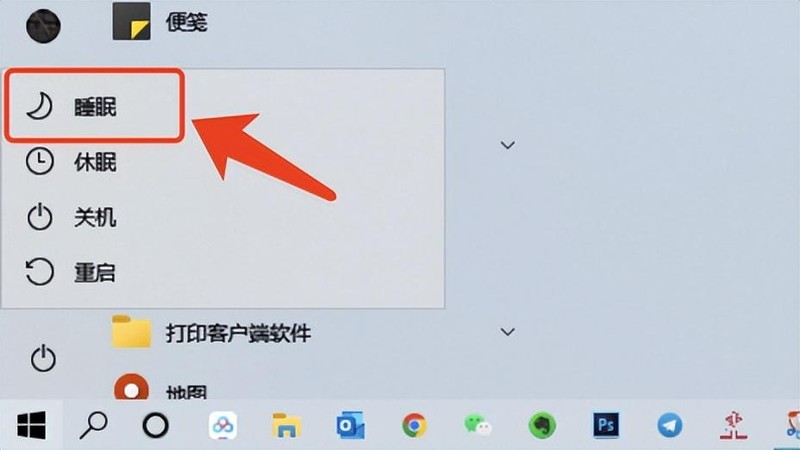
 Bagaimana untuk pulih dari tidur?
Bagaimana untuk pulih dari tidur?
Kebanyakan komputer boleh dipulihkan dengan menekan butang kuasa, tetapi tidak semua komputer adalah sama. Anda juga mungkin boleh bangun dengan menekan sebarang kekunci pada papan kekunci, mengklik tetikus atau membuka penutup komputer riba anda. Ia bergantung pada keadaan komputer anda.
Bila hendak menggunakan hibernate?
Jika anda tahu anda tidak akan menggunakan komputer anda untuk masa yang lama dan tidak dapat mengecas bateri pada masa itu, gunakan hibernasi.
Bagaimana untuk memasuki hibernasi?
Versi sistem yang berbeza mungkin mempunyai peletakan butang tidur yang berbeza. Mencuba mencarinya agak seperti memburu pemulung.
Situasi 1:
Klik [Pilihan Kuasa] dalam menu [Mula], lihat butang [Hibernate] dan klik padanya.


Situasi 2:
Tiada hibernasi dalam pilihan kuasa
Langkah 1:
Klik [Mula], pilih [Tetapan] &] → [Tetapan] → O Tetapan Kuasa] → [Pilih perkara yang dilakukan oleh butang kuasa] → [Tukar tetapan yang tidak tersedia pada masa ini], di bawah [Tetapan Shutdown] di bawah, pilih kotak semak [Hibernate], dan akhirnya klik [Simpan perubahan].
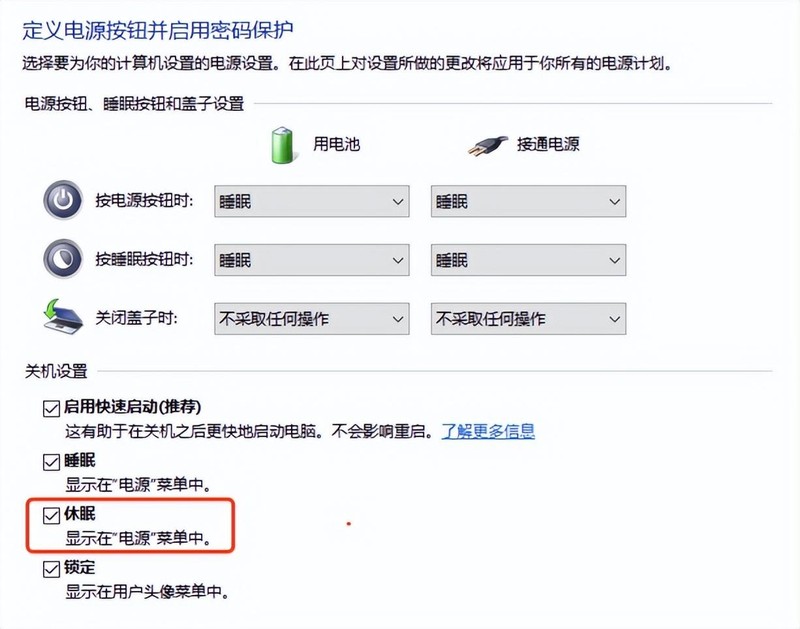

Langkah 2:
Mulakan semula komputer, dan anda boleh melihat pilihan hibernasi dalam [Pilihan Kuasa] dalam menu [Mula].
Senario 3:
Kotak pilihan hibernasi tidak boleh ditemui dalam pilihan kuasa
Langkah 1, semak sama ada komputer anda menyediakan pilihan hibernasi. Kaedahnya adalah seperti berikut:
① Cari [cmd] dalam kotak carian bar menu dan pilih [Jalankan sebagai pentadbir]; keadaan hibernasi~
Seperti yang ditunjukkan dalam gambar, ini ialah "komputer menyediakan fungsi hibernasi tetapi masih belum mendayakannya."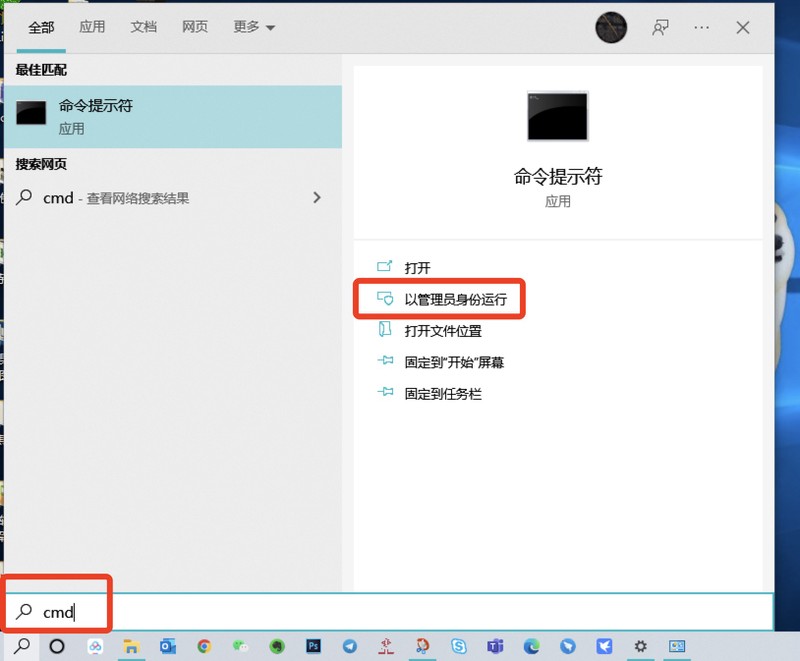

, dayakan fungsi hibernasi secara manual. Kaedahnya adalah seperti berikut: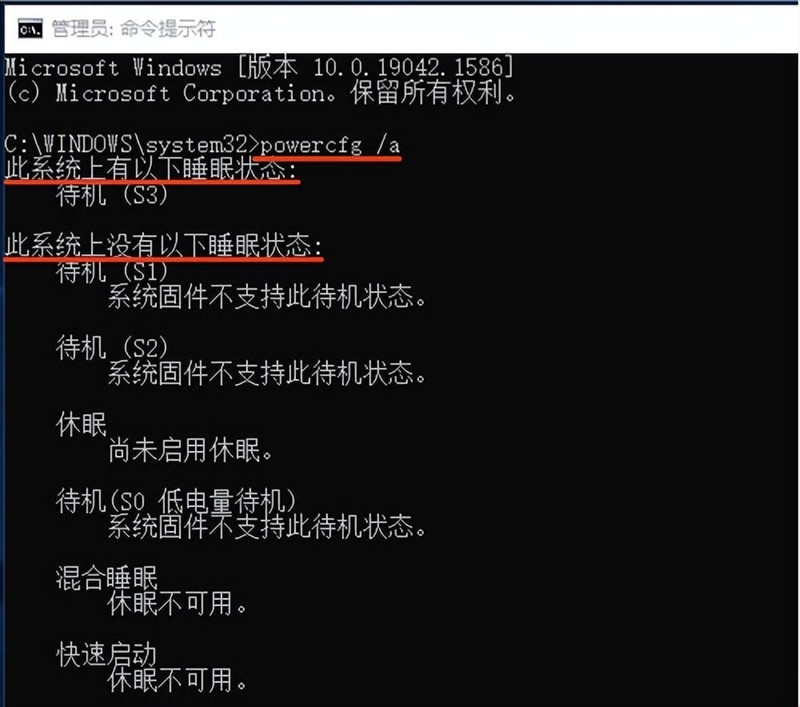
 ① Dalam command prompt tadi, masukkan [powercfg -h on] dan [Enter]. menekan Enter Atau tidak, jadi anda perlu memasukkan [powercfg /a] sekali lagi dan [Enter] untuk menyemak.
① Dalam command prompt tadi, masukkan [powercfg -h on] dan [Enter]. menekan Enter Atau tidak, jadi anda perlu memasukkan [powercfg /a] sekali lagi dan [Enter] untuk menyemak.
Seperti yang ditunjukkan di bawah↓ Hibernasi telah berjaya didayakan.
Langkah 3, mulakan semula komputer;
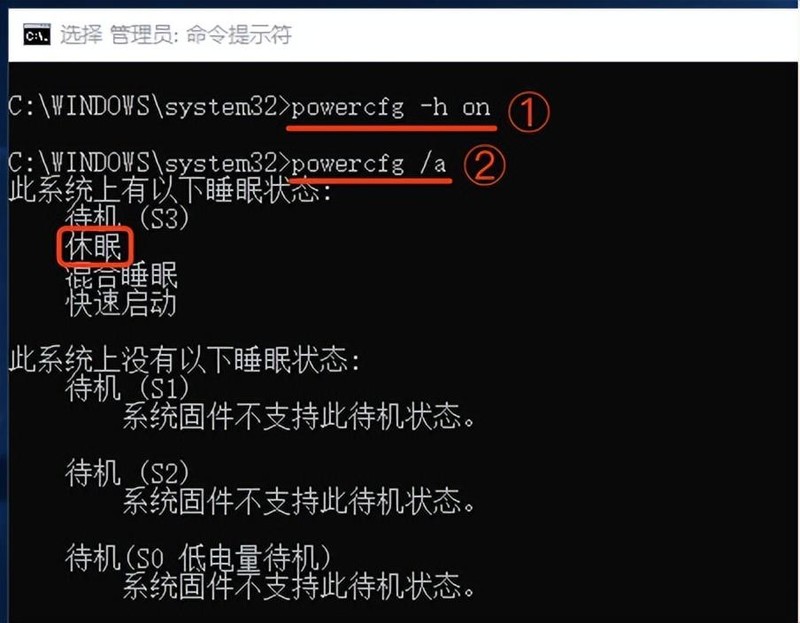 Langkah 4
Langkah 4 , ulangi langkah dalam "Senario 2".
, ulangi langkah dalam "Senario 2".
Cara menyambung kerja dari hibernasi:Sambung semula dengan menekan butang kuasa.
Petua Hangat:♦️ Jika peranti yang disambungkan ke komputer anda (seperti monitor, pencetak atau pengimbas) tidak berfungsi dengan betul selepas bangun daripada tidur atau hibernasi, anda mungkin perlu memutuskan sambungan peranti terlebih dahulu dan menyambung semula atau memulakan semula komputer . Juga pastikan anda mempunyai pemacu terkini untuk semua peranti anda.
♦️ Cadangan di atas merujuk kepada sokongan Microsoft terutamanya dari perspektif penggunaan semua orang dan tidak mengambil kira haus dan lusuh, jangka hayat dan masalah lain yang tidak dijangka pada perkakasan.
♦️ Sebagai seorang yang tidak pernah menutup komputer untuk masa yang lama, He Yang sentiasa meletakkan komputer ribanya dalam keadaan tidur yang tidak dipasang selepas bekerja, dia boleh memasuki program dalam beberapa saat selepas menghidupkan komputer , terdapat juga beberapa pepijat (sangat sedikit), seperti tidak dapat dihidupkan dan tersekat Hanya...cuma mulakan semula.
Jadi cadangan muktamad:
Matikan, tidur, dan hibernasi semuanya mempunyai kelebihan dan keburukan tersendiri Jika anda perlu menghidupkan komputer dengan kerap untuk mengendalikan kerja semasa cuti, anda boleh memilih untuk tidur; pakai lama-lama, boleh pilih hibernate atau shut down ikut keadaan sendiri.
Selain itu, dengan penularan wabak baru-baru ini, untuk kembali ke kehidupan normal secepat mungkin, ramai rakan telah tinggal di bandar tempat mereka bekerja, malah dikurung di rumah, tidak dapat keluar bermain. atau pulang ke kampung halaman untuk menziarahi keluarga.
ok, di atas adalah kandungan artikel yang saya susun untuk anda semoga dapat membantu kawan-kawan selepas membaca artikel ini, apakah maksud keadaan tidur komputer? dan hibernasi". Jika anda tidak memahaminya, saya cadangkan anda Baca sekali lagi. Sila teruskan menyemak kandungan lain yang berkaitan pada rangkaian pembelajaran tapak ini!
Atas ialah kandungan terperinci Apakah maksud keadaan tidur komputer? Perbezaan yang disyorkan antara tidur komputer, penutupan dan hibernasi. Untuk maklumat lanjut, sila ikut artikel berkaitan lain di laman web China PHP!




